インボイス制度に対応した見積納品請求3点伝票作成ソフトの新バージョンです。
無料ダウンロードできます。取説で使い方を確認して利用してください。
こんにちは、じゅんぱ店長(@junpa33)です。
消費税のインボイス制度に対応した見積書・納品書・請求書の同一様式作成エクセルソフトの無料ダウンロードと取り扱い説明についてです。
ご存じのように、
インボイス制度での請求書の作成に関して、一つの伝票に対して、それぞれの消費税率毎に「1回のみの税額計算」しか許されていません。
つまり、商品個別で税込計算された金額を総計することで、合計請求金額とすることは出来なくなります。
請求書に掲載するすべての商品を、一旦、税別金額(本体金額)に戻して、それぞれに掛かる消費税別に本体金額計を算出して、請求合計金額の計算直前で税率別に1度だけ税額計算を行います。
税別毎に「商品本体金額計+適合消費税額計」を表示した上で、総合計の税込合計金額を表示することになります。
このソフトは無料でダウンロードいただけます。ご利用ルールは順守をよろしくお願いします。
インボイス見積納品請求3点伝票作成の記事編成
- インボイス見積納品請求3点伝票作成ソフトの使い方とダウンロード
- インボイス見積納品請求伝票日付版作成ソフトの使い方とダウンロード
コンテンツ
インボイス見積納品請求3点伝票作成ソフトのダウンロード

この「インボイス見積納品請求3点伝票作成ソフト」完成品をダウンロードするのはこちらになります。
このエクセルソフトは以下からダウンロードすることができます。ダウンロード頂いた「インボイス見積納品請求3点伝票作成ソフト」はライセンス無料で使用いただけます。
ダウンロードはこちらから↓
このソフトはご自分で業務でお使いいただくのはフリーですが、
転載や転売については許可しておりませんので、ご使用にならないよう固くお断りいたします。
違法ルートで入手された場合は、著作権に抵触します。
This software is free to use for your own business,
Reproduction or resale is not permitted, so please refrain from using it.
It violates copyright if it is obtained through illegal routes.
利用方法については、以下の記事内容をご覧ください。
また、別記事にて、はじめからの作成方法を解説しています。
インボイス見積納品請求3点伝票作成の取り扱い説明

ファイルの解凍
ダウンロードした圧縮ファイルを解凍します。どこに展開するかの制限はありません。
解凍すると、「invoice3tenden」フォルダが出来ます。フォルダを開きます。
中には「インボイス見納請伝票作成」フォルダがあり、エクセルソフト本体と2つのフォルダで出来ています。
中身にこの3つが入っています。
- 「作成伝票」フォルダ
- 「販売ソフト出力」フォルダ
- インボイス見納請伝票作成.xlsm
「作成伝票」フォルダはこのソフトで作成した帳票を保存するフォルダになります。
「販売ソフト出力」フォルダは、販売管理ソフト「販売王」の売上データ出力ファイルを保存するフォルダになります。
(販売王を利用していない場合は、このフォルダを利用しません。)
ただし、フォルダを削除してしまった場合は、このソフトにはフォルダ復元機能を付けていませんのでご注意ください。
一旦削除してしまった場合、「販売王」を利用したいときは、ユーザー各自で同名のフォルダを再設置してください。
作業シートの準備
解凍した「インボイス見納請伝票作成.xlsm」を開きます。
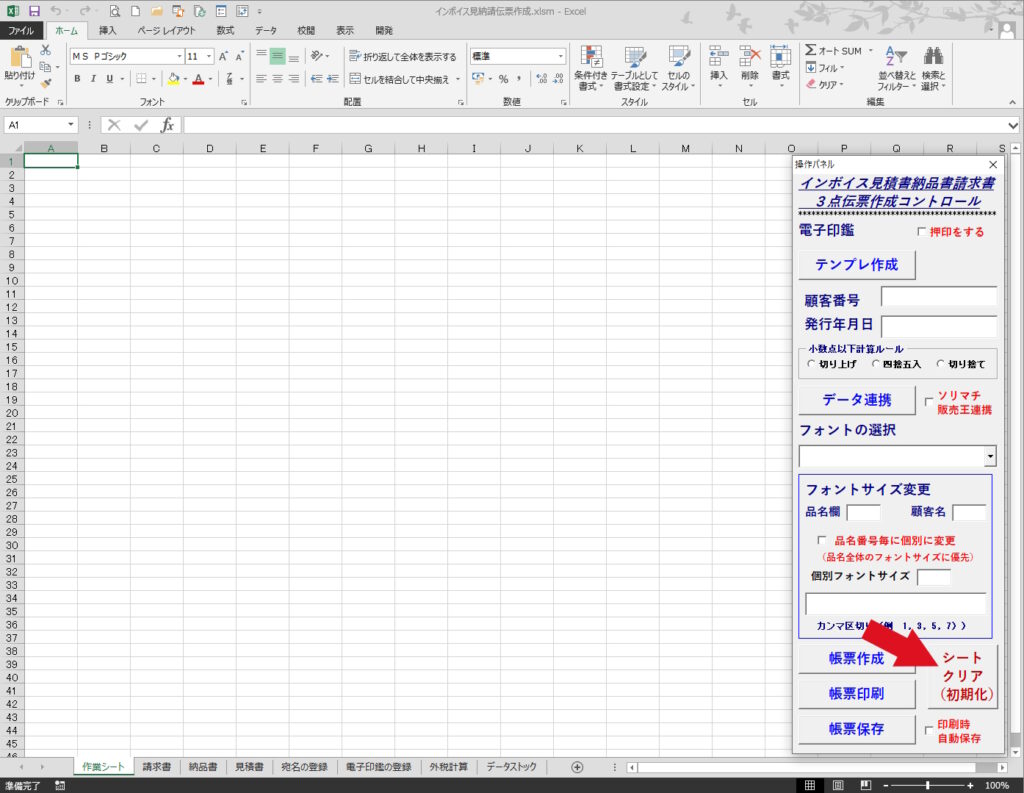
「作業シート」が表示されますので、「シートクリア」ボタンをクリックします。

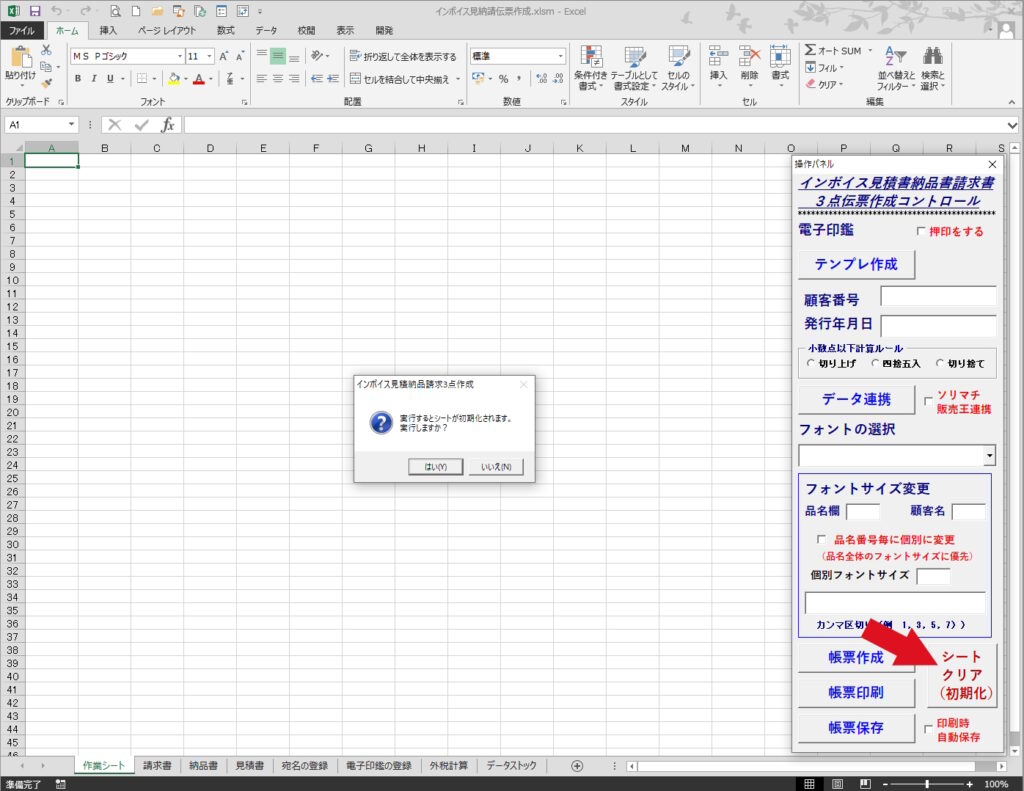
「シートを初期化します。」のメッセージが表示されますので、「はい」をクリックします。

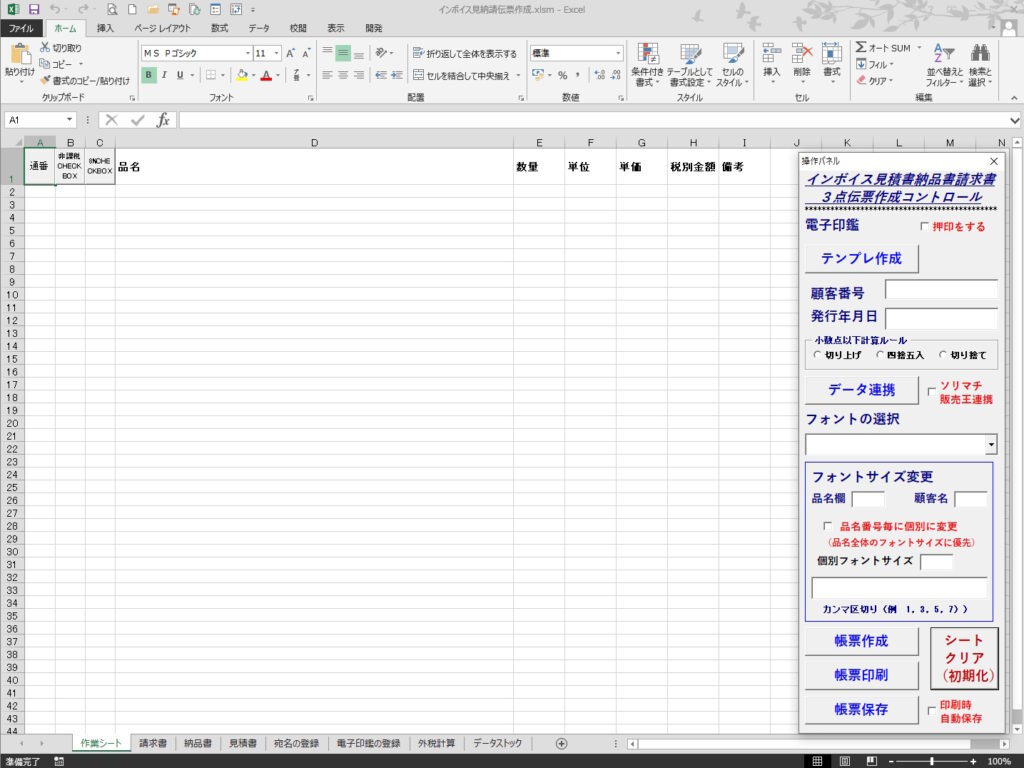
これで「作業シート」の準備が完了しました。
作業シートへ売上データを記入
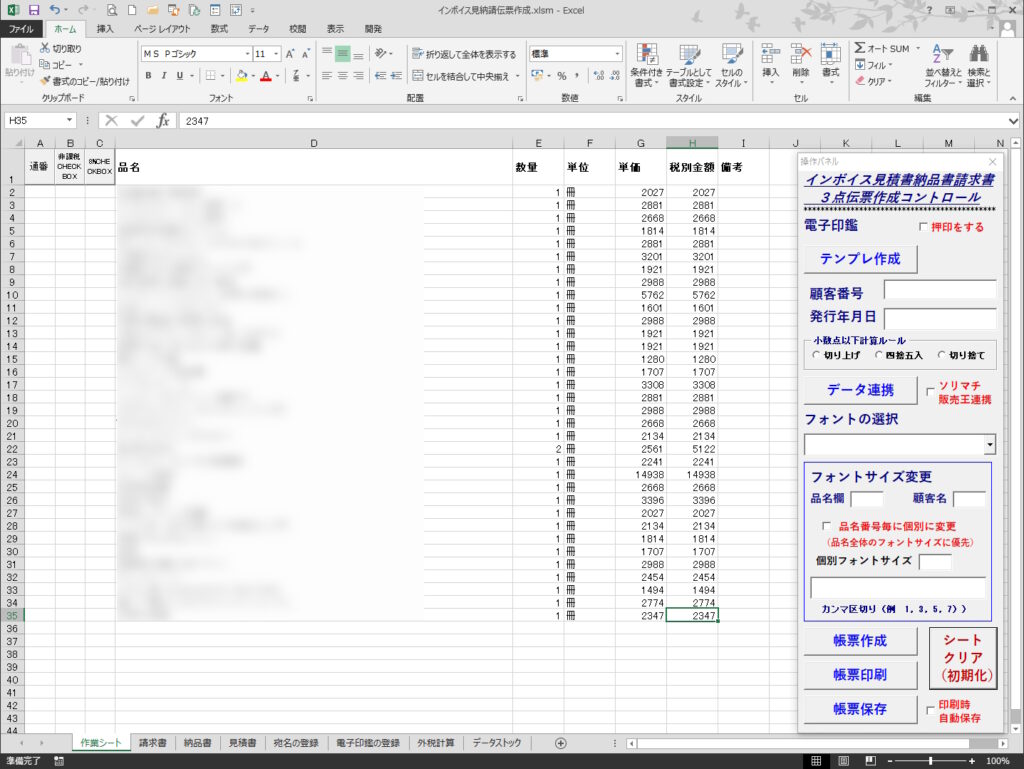
作業シートへ売上データを順番に入力していきます。
「品名」「数量」「単位」「単価」「税別価格」のデータ並び順を守れば、他ファイルからのコピーペーストでもOKです。
ただし、関数式は含めず ” 値のみ ” としてください。
「単価」と「税別価格」は必ず ” 税別 ” 出なければいけません。

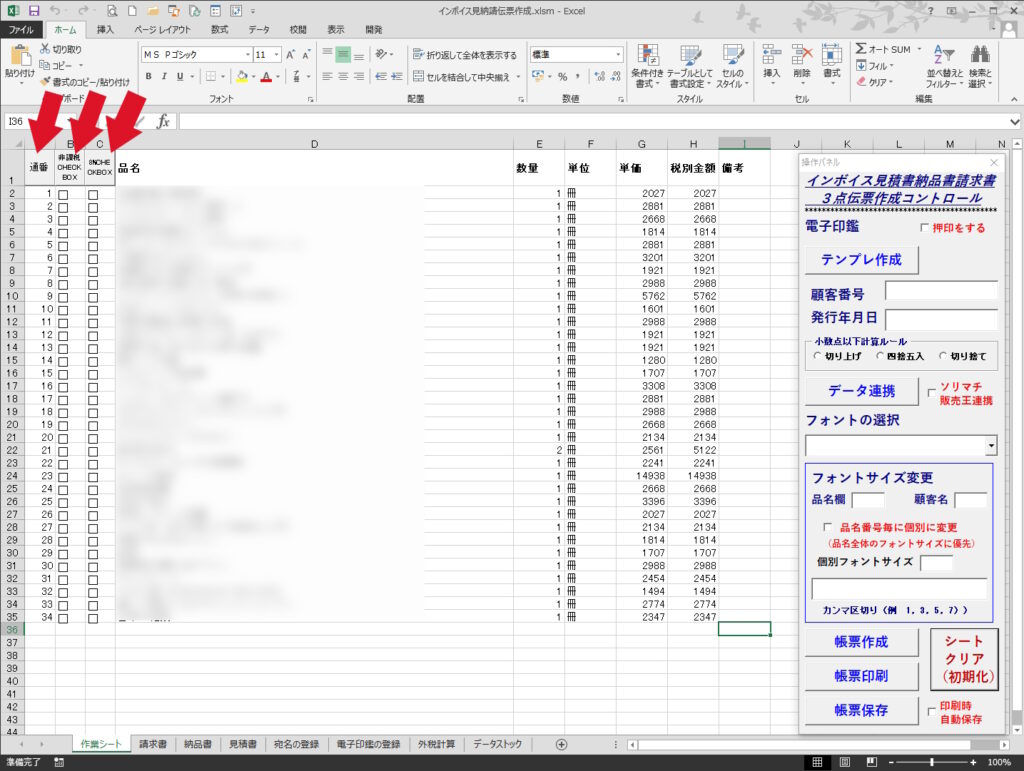
- 「通番」ボタンのクリックで自動で番号振りを行います。
- 「非課税CHECKBOX」をクリックすると商品数分のチェックボックスが割り当てられます。
- 「8%CHECKBOX」をクリックすると商品数分のチェックボックスが割り当てられます。
非課税商品や軽減税率商品がある時は、その商品のチェックボックスにマークを付けます。
10%消費税の商品については、そのまま何もしなくて大丈夫です。
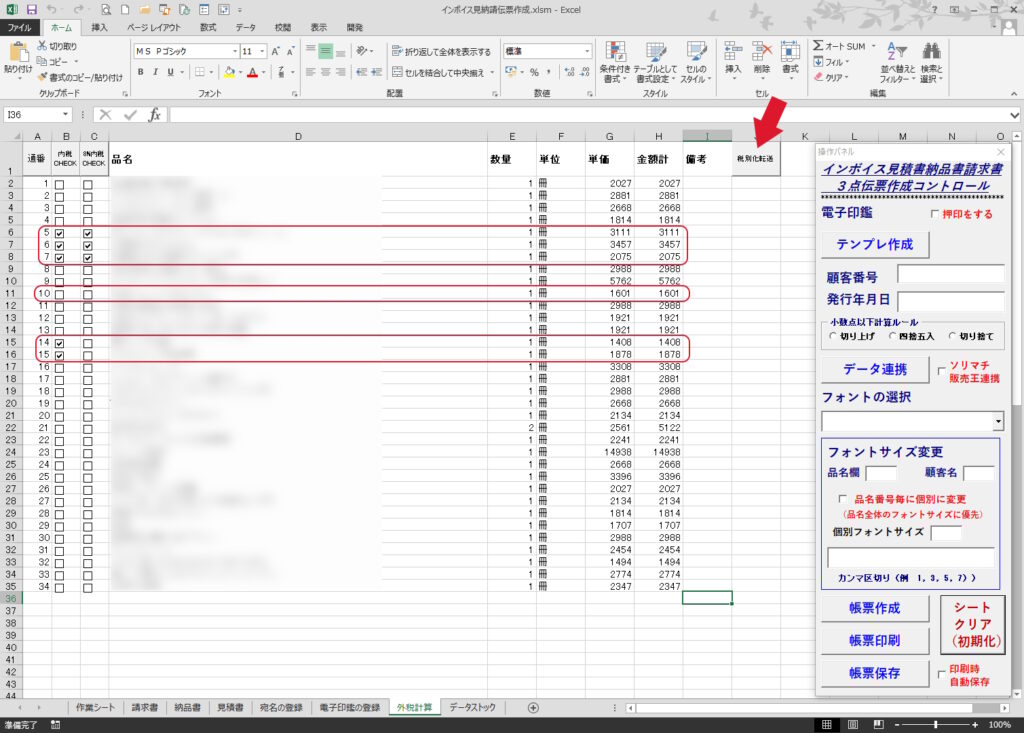
「作業シート」ではなく、「外税計算」シートへ売上データを記述します。
データを記述する前にまず「外税計算」シートの準備を行っておきます。
- 「通番」ボタンのクリックで自動で番号振りを行います。
- 「内税CHECK」をクリックすると商品数分のチェックボックスが割り当てられます。
- 「8%内税CHECK」をクリックすると商品数分のチェックボックスが割り当てられます。
税込金額商品の「内税CHECK」をマーク、その中で、軽減税率対象分は更に「8%内税CHECK」をマークします。
「内税CHECK」だけにマークしたものは10%課税の内税商品ということになります。
消費税の小数点以下の計算ルールを「切り捨て」や「切り上げ」と取り決めている場合は、税込金額を税別金額にリバースする場合でも、
コントロールパネルの小数点以下計算ルールのオプションボタンで計算ルールを指定をしてください。
チェックボックスにマーク後に「税別化転送」ボタンをクリックします。

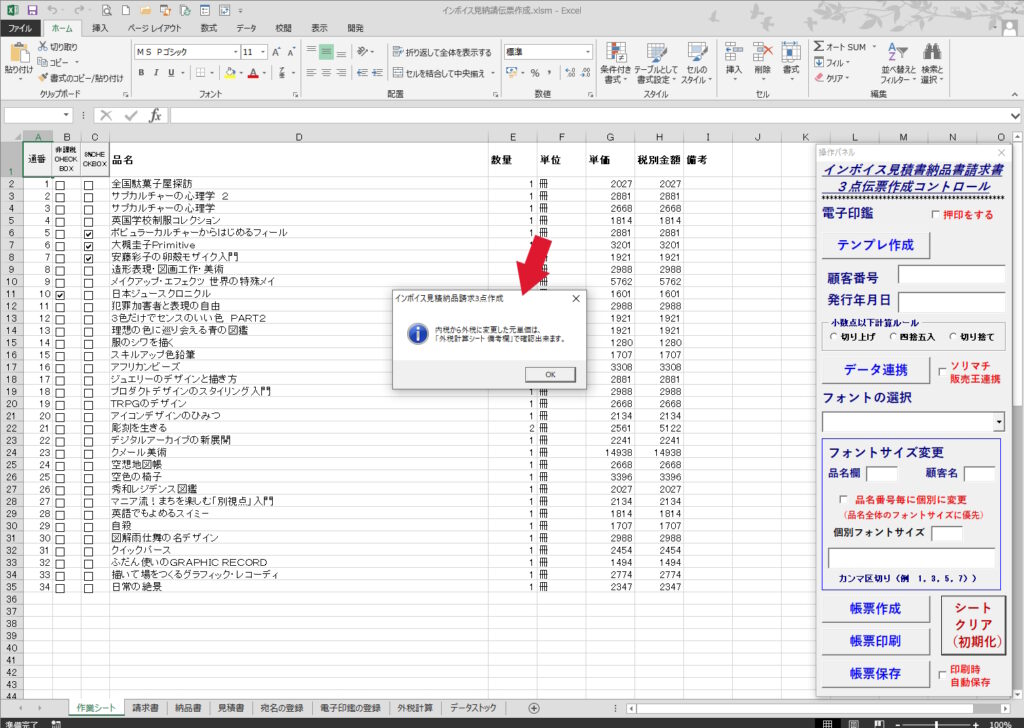
売上データが「作業シート」に転記されます。

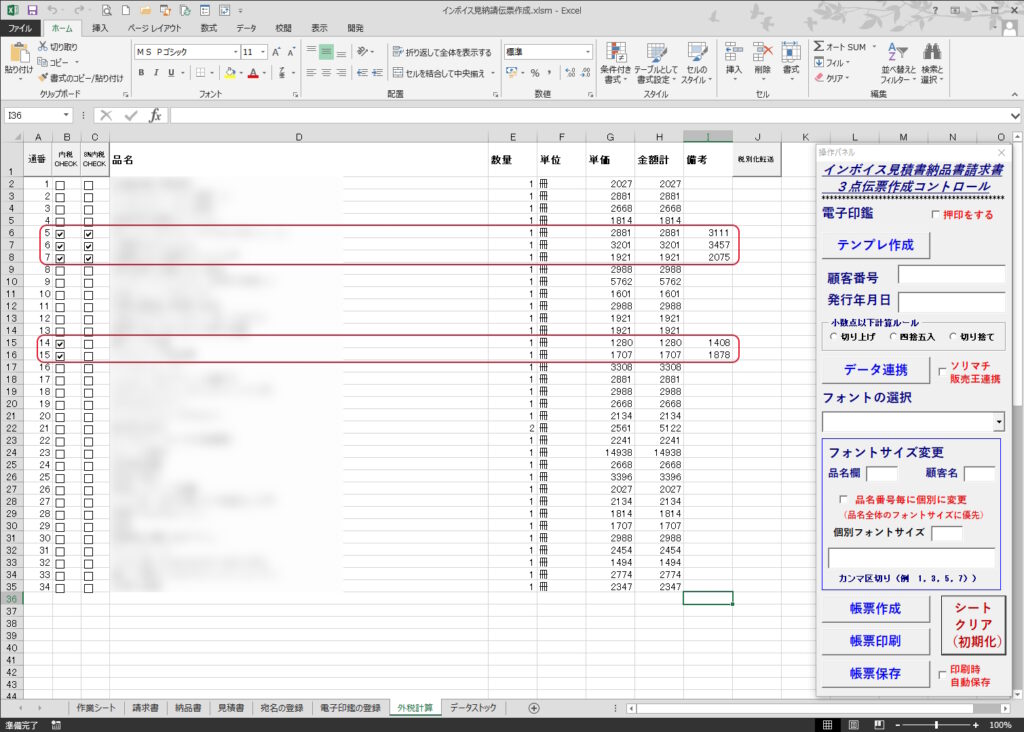
「外税計算」シートの「備考」欄には、計算する前の内税金額が転記されています。

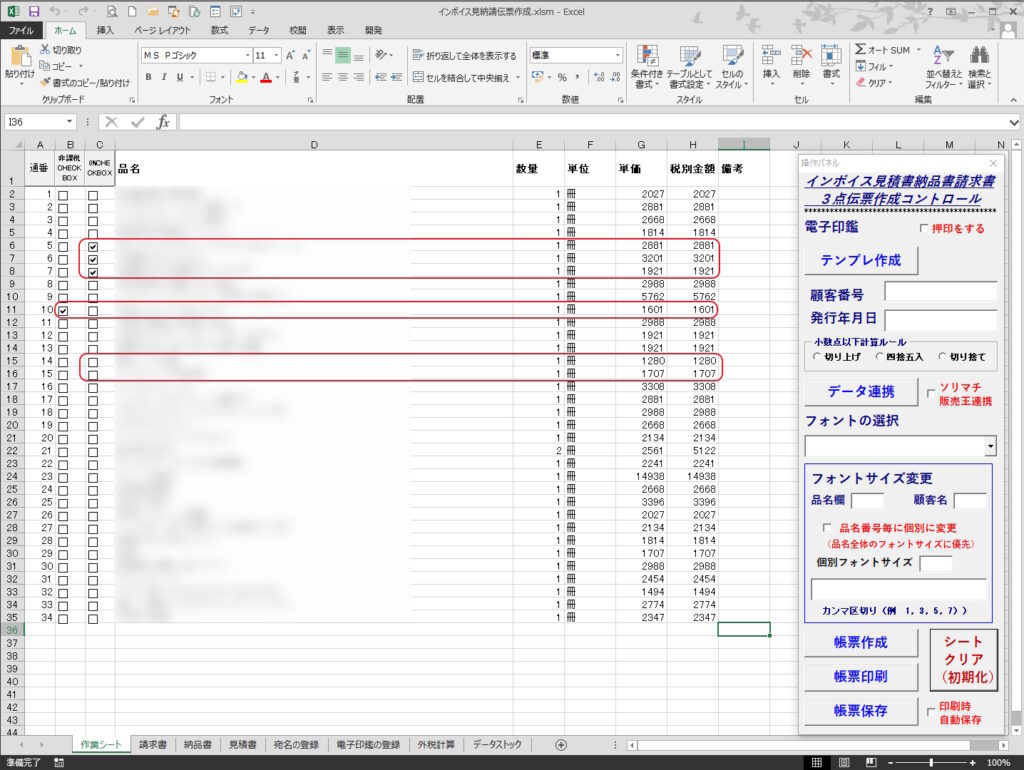
これで作業シートでの準備は完了です。
電子印鑑の登録シートの準備
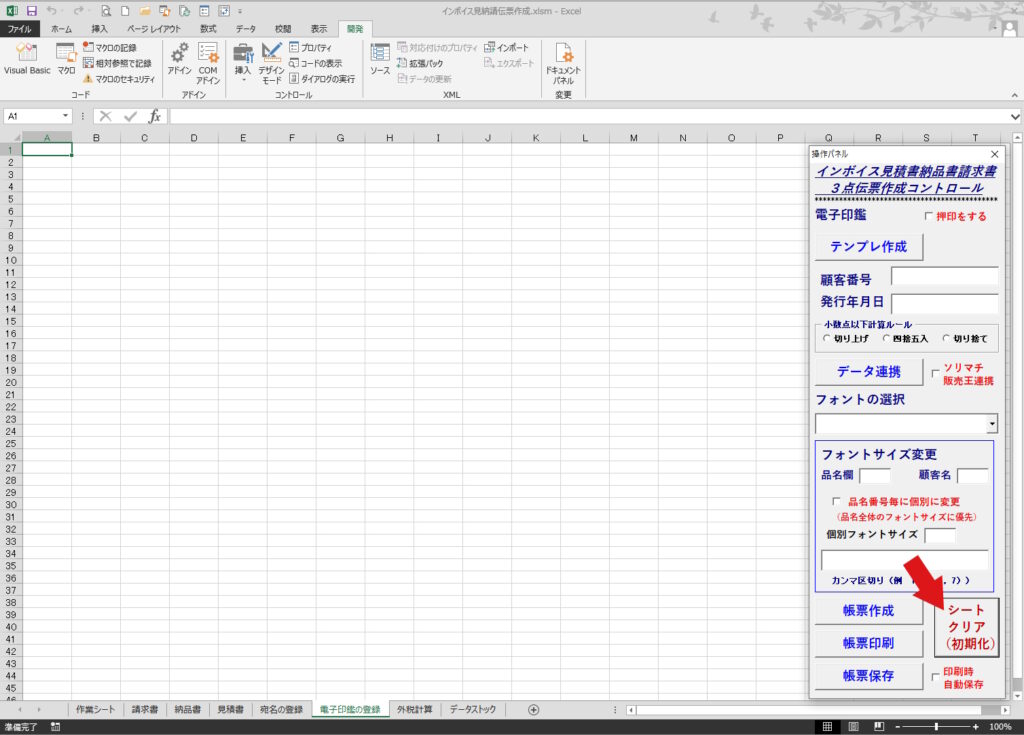
電子印鑑の登録シートを選択して、「シートクリア」ボタンをクリックします。

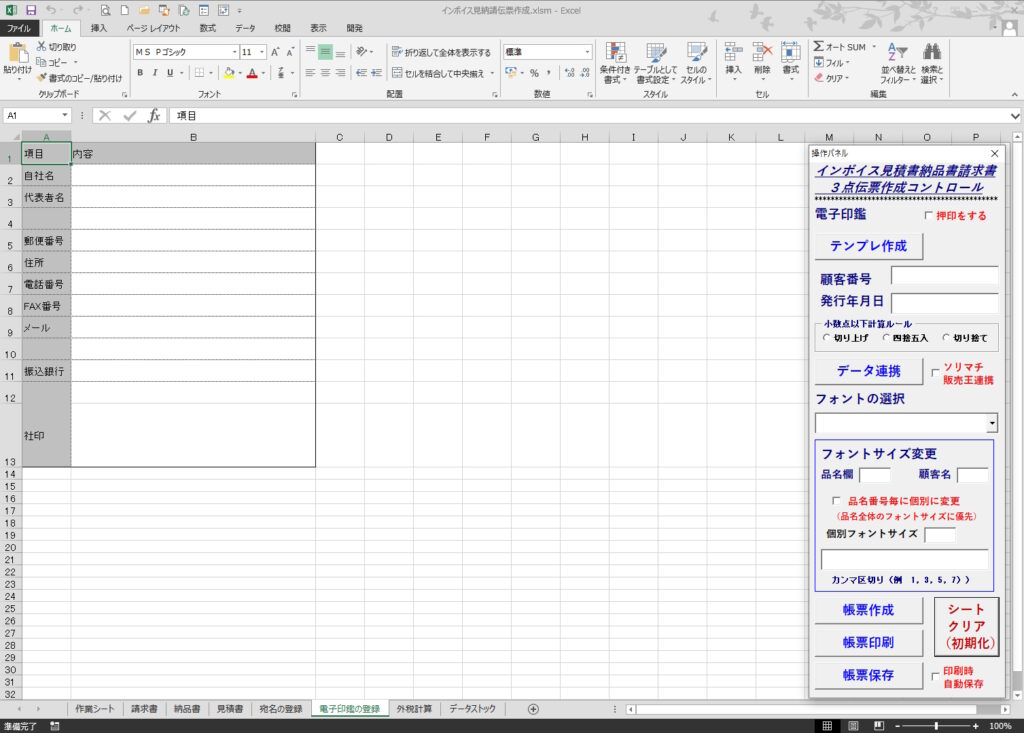
白紙の入力フォームが作成されます。
「電子印鑑の登録」シートで、コントロールパネルの「シートクリア」ボタンをクリックすることで、初期化と入力フォームを作成します。
その上で、発行元情報を入力します。
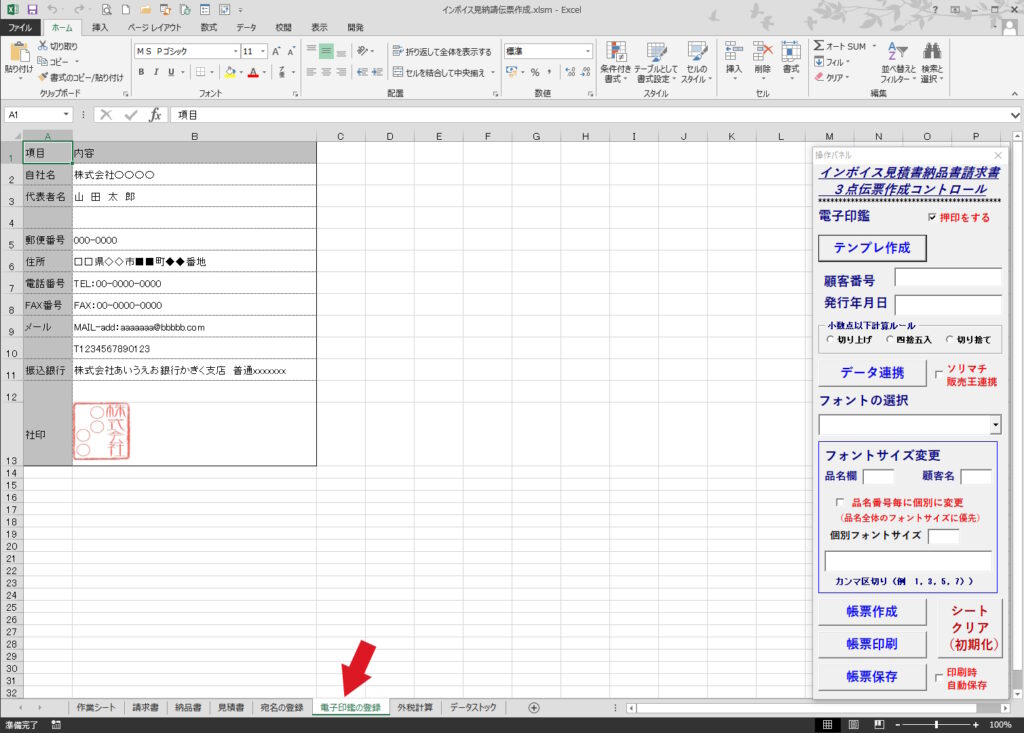
宛名の登録シートの準備
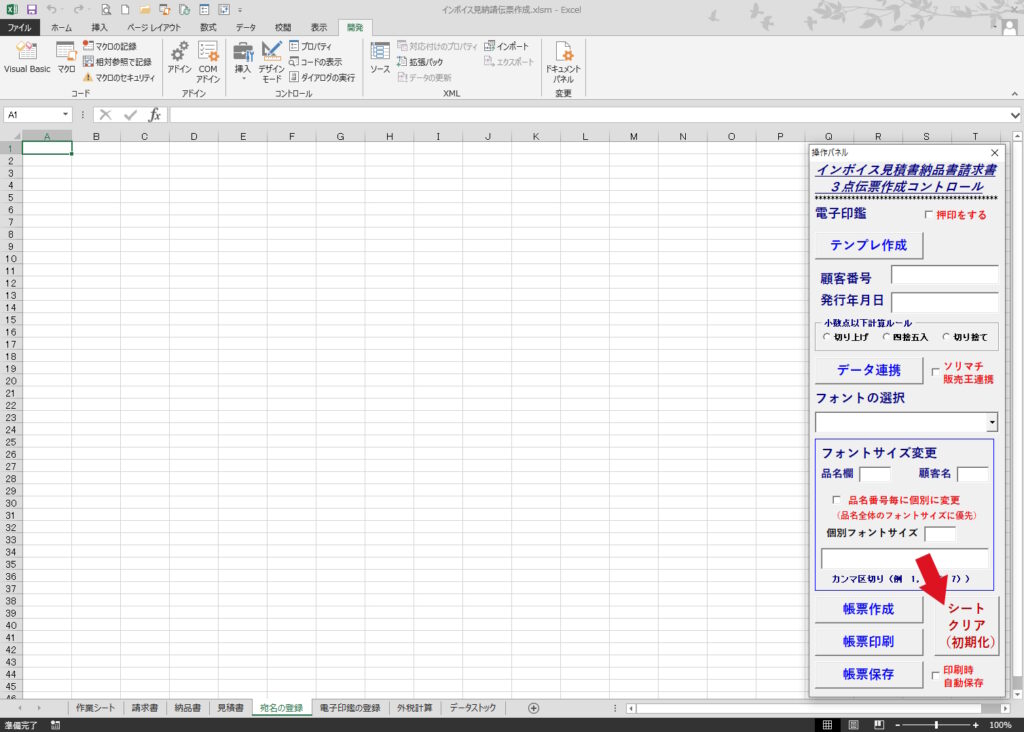
宛名の登録シートを選択して、「シートクリア」ボタンをクリックします。

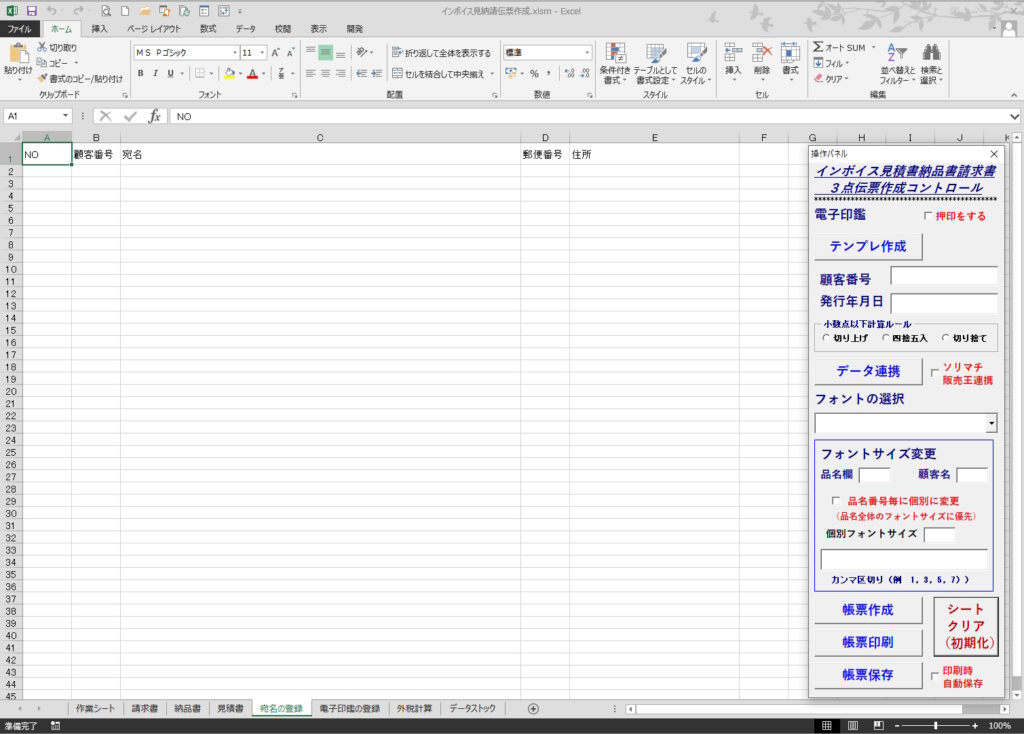
白紙の入力フォームが作成されます。
「宛名の登録」シートで、コントロールパネルの「シートクリア」ボタンをクリックすることで、初期化と入力タイトルを作成します。
その上で、宛先情報を入力します。
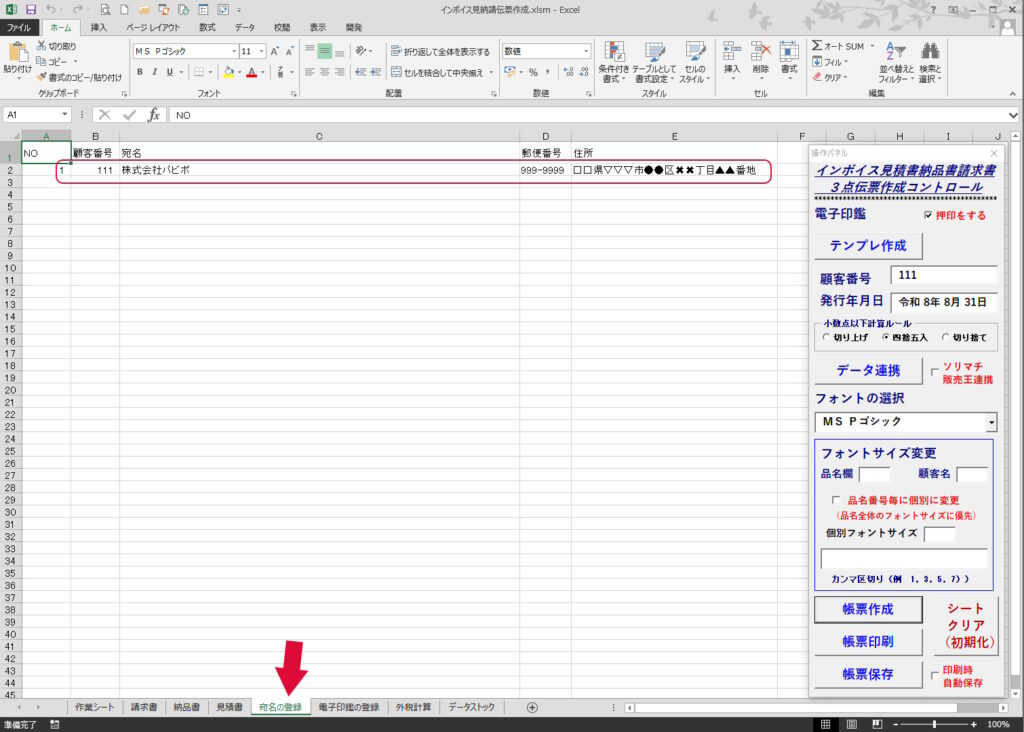
外税計算シートの準備
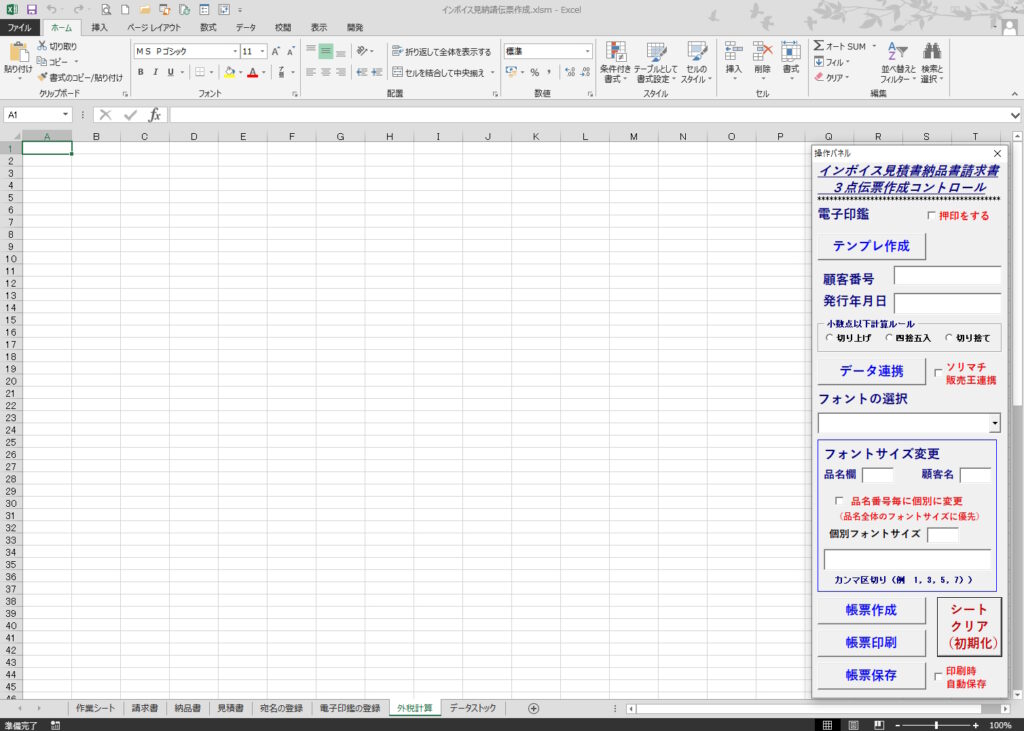
外税形計算シートを選択して、「シートクリア」ボタンをクリックします。

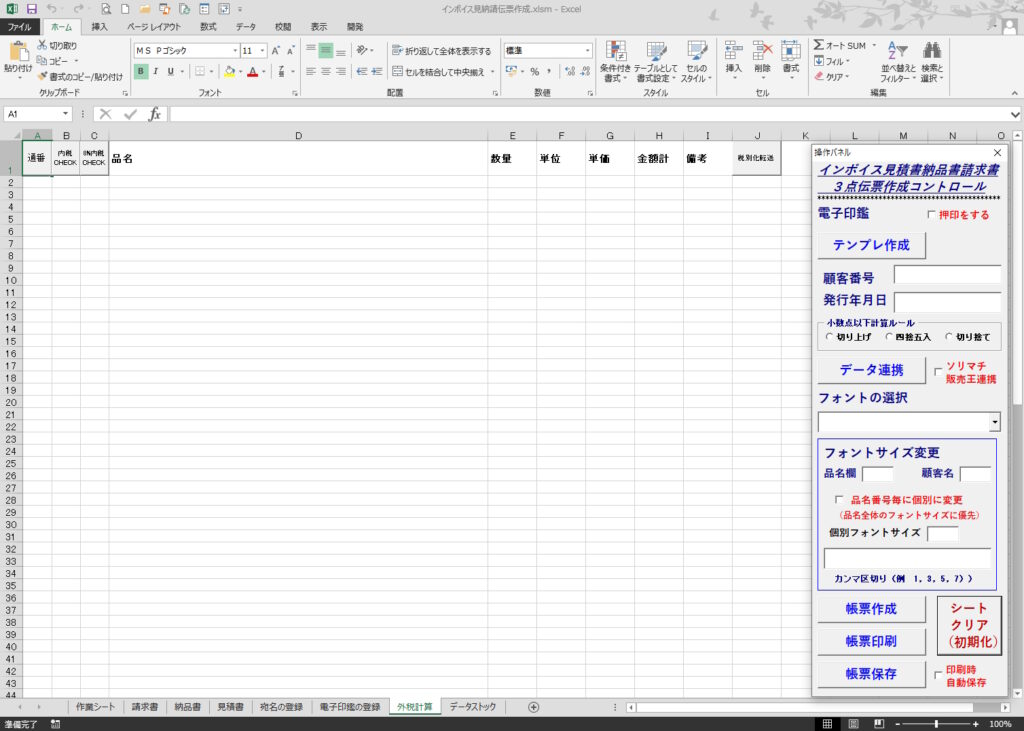
白紙の入力フォームが作成されます。
請求書、納品書、見積書シートの準備
請求書、納品書、見積書シートで、コントロールパネルの「テンプレ作成」ボタンで、インボイスに対応した1ページ分の無地のテンプレートを作成することが出来ます。
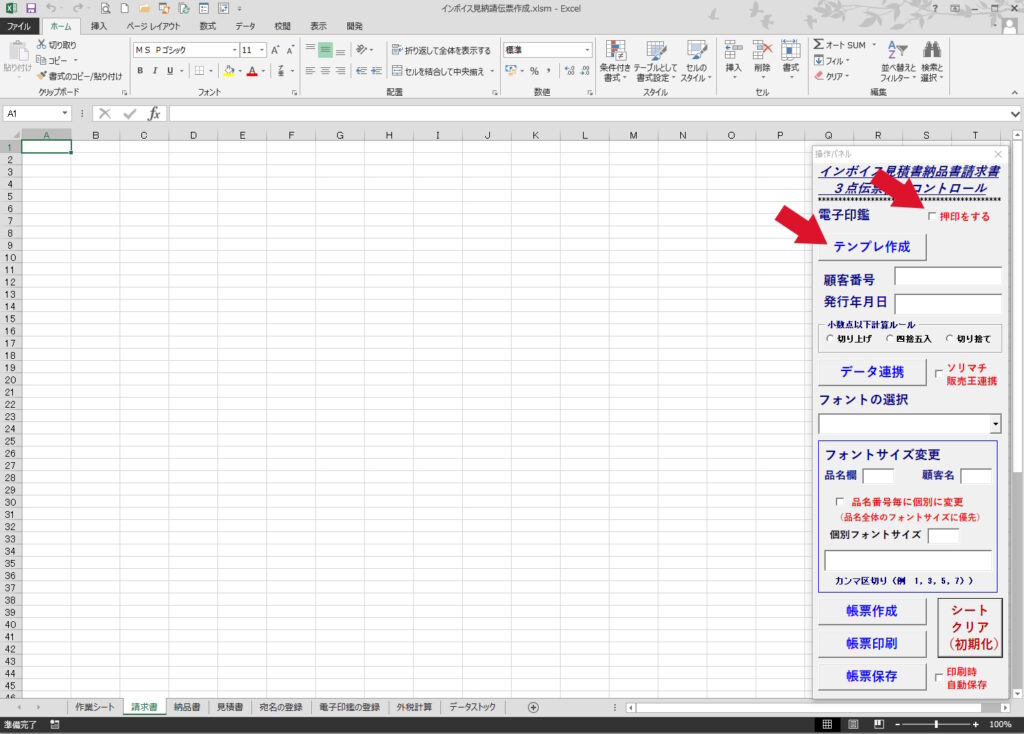
発行元の電子印鑑を押印する場合は「押印する」のチェックボックスにマークを入れます、

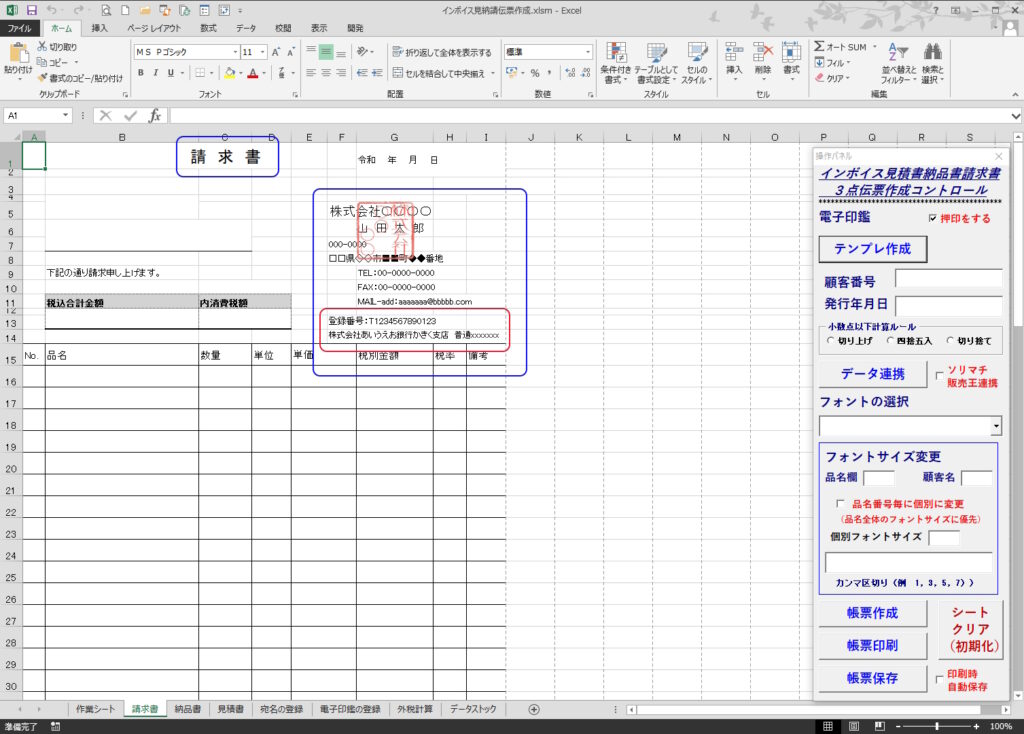
請求書シートでは「請求書」のタイトル、発行元情報は押印されて表示されます。
発行元情報は「電子印鑑の登録」に記載されているデータが表示されます。
請求書については、インボイス登録番号と、決済銀行口座が表示されます。
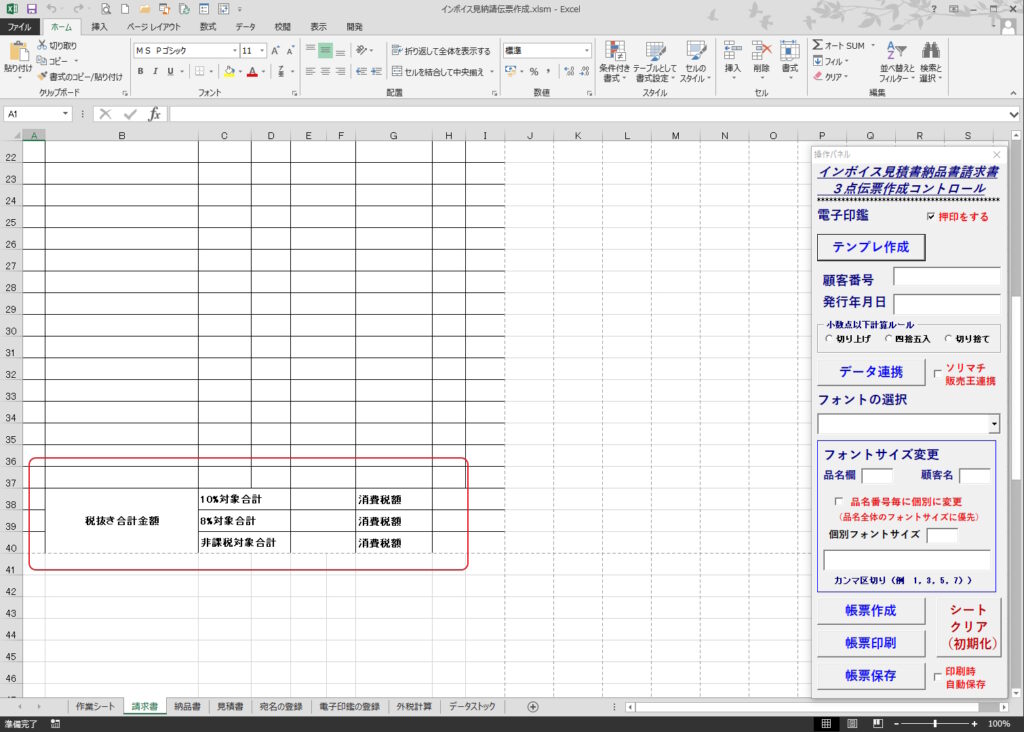
消費税率別に税別金額、各消費税の記入欄が末尾に表示されます。
帳票を作成する
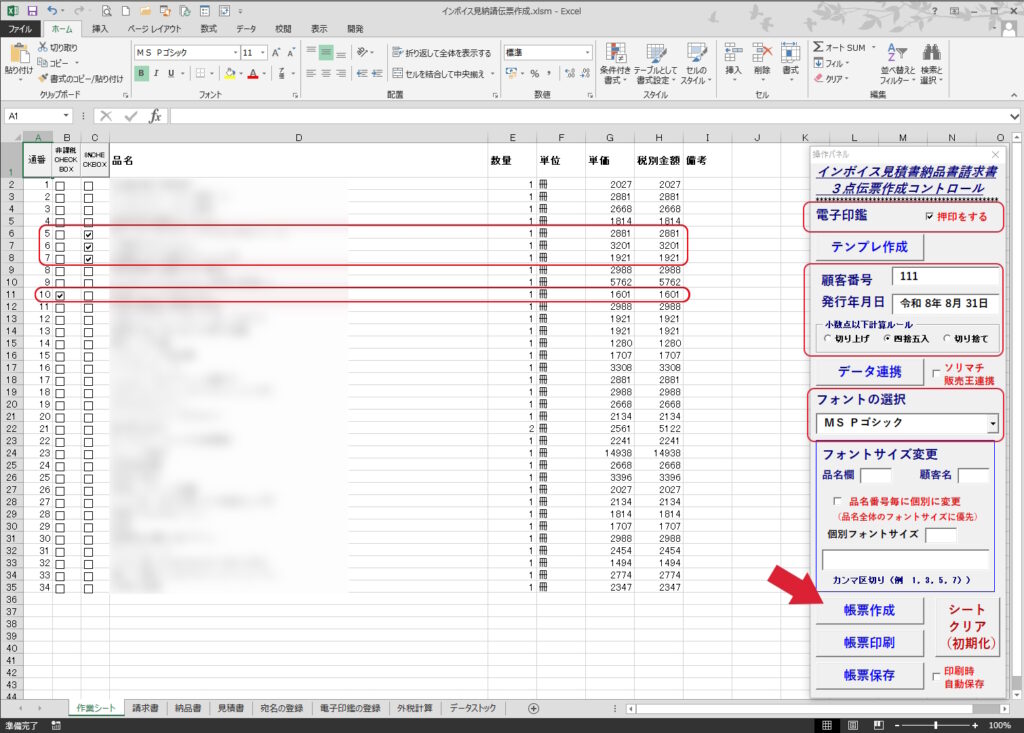
作業シート上で、「非課税商品」と「軽減税率対象品」にチェックマークをして、「帳票作成」ボタンをクリックします。
最初に「テンプレ作成」ボタンを押しておく必要はありません。「帳票作成」ボタンのみで帳票を作成できます。
コントロールパネルの赤枠の項目も忘れず確認しておきます。

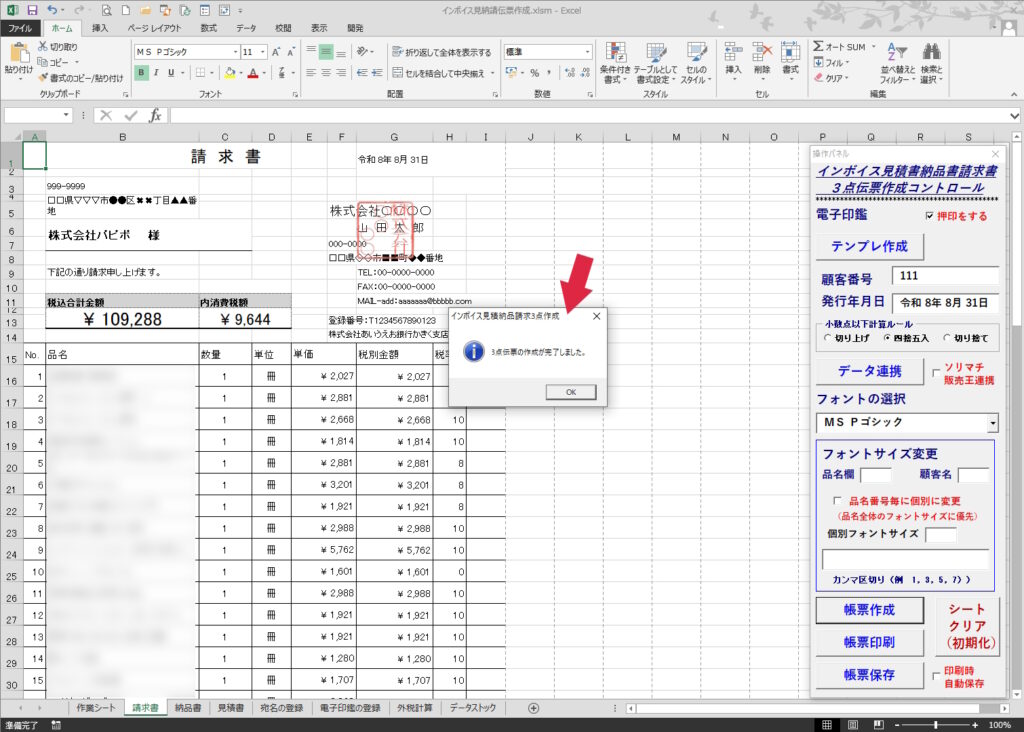
伝票の作成が終わると、完了メッセージが表示されます。
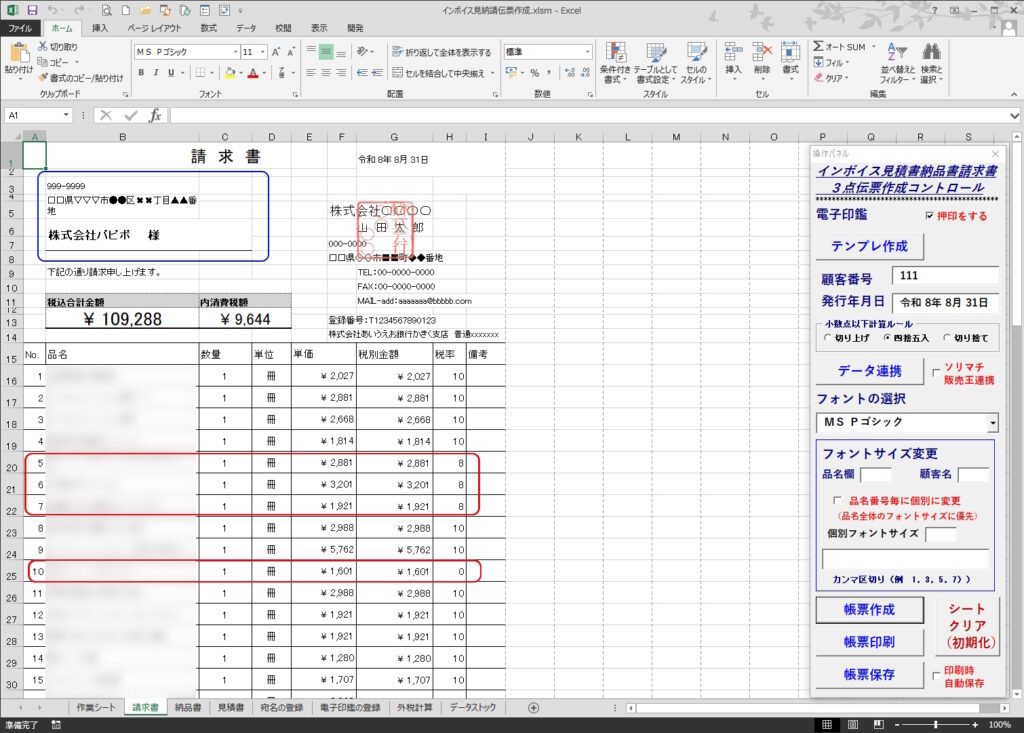
宛先の情報は、「宛名の登録」のデータになります。コントロールパネルの顧客番号から登録情報をマッチングさせます。
「作業シート」のチェックボックスでマークした「非課税」と「軽減税率8%」は帳票の「税率」項目と(税別)金額合計に反映されます。
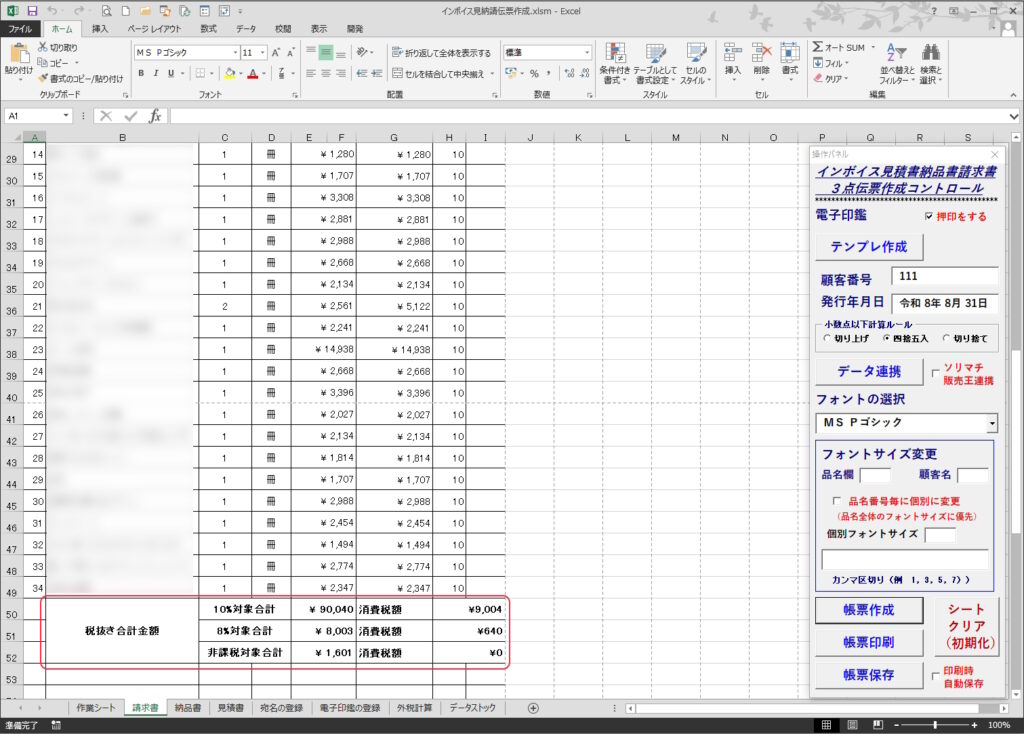
末尾に税別に、本体金額金額とその合計消費税額が明示されます。
帳票の印刷をする
印刷について、デフォルトのフォントサイズは「宛先名は13」「品名は10」に設定されています。
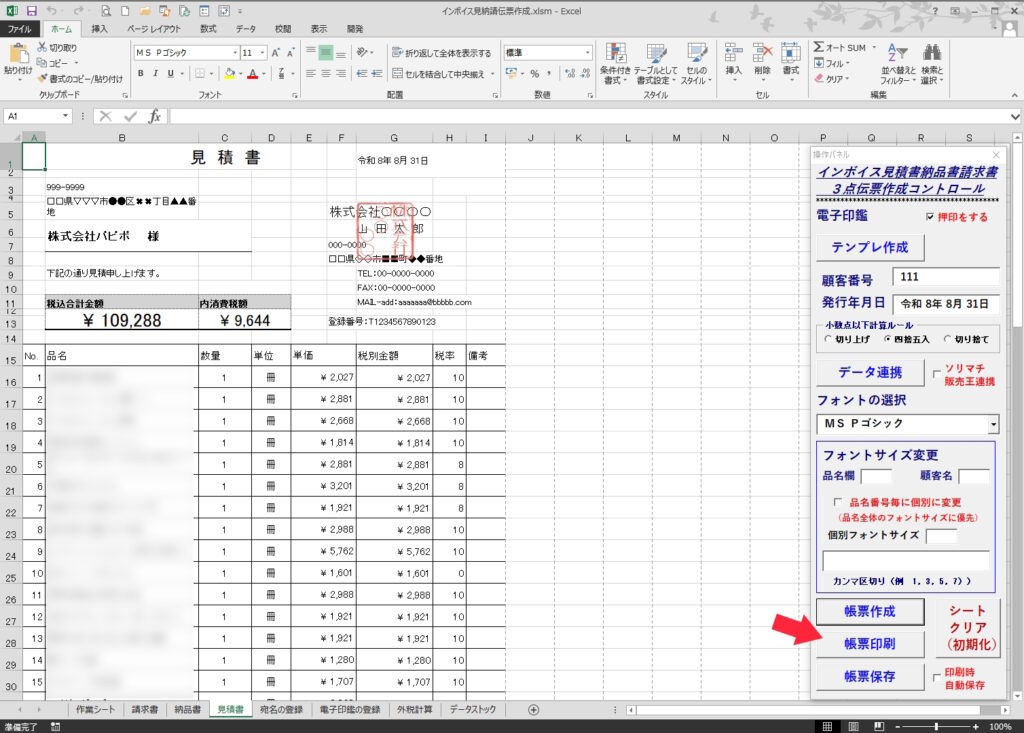
「帳票印刷」ボタンをクリックします。

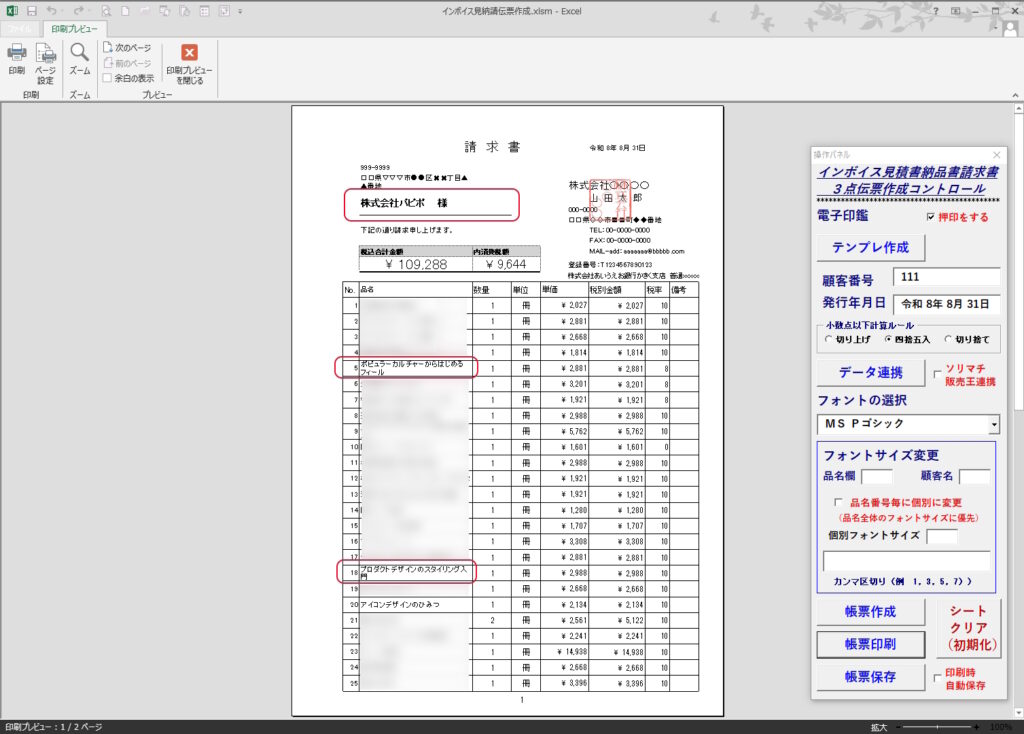
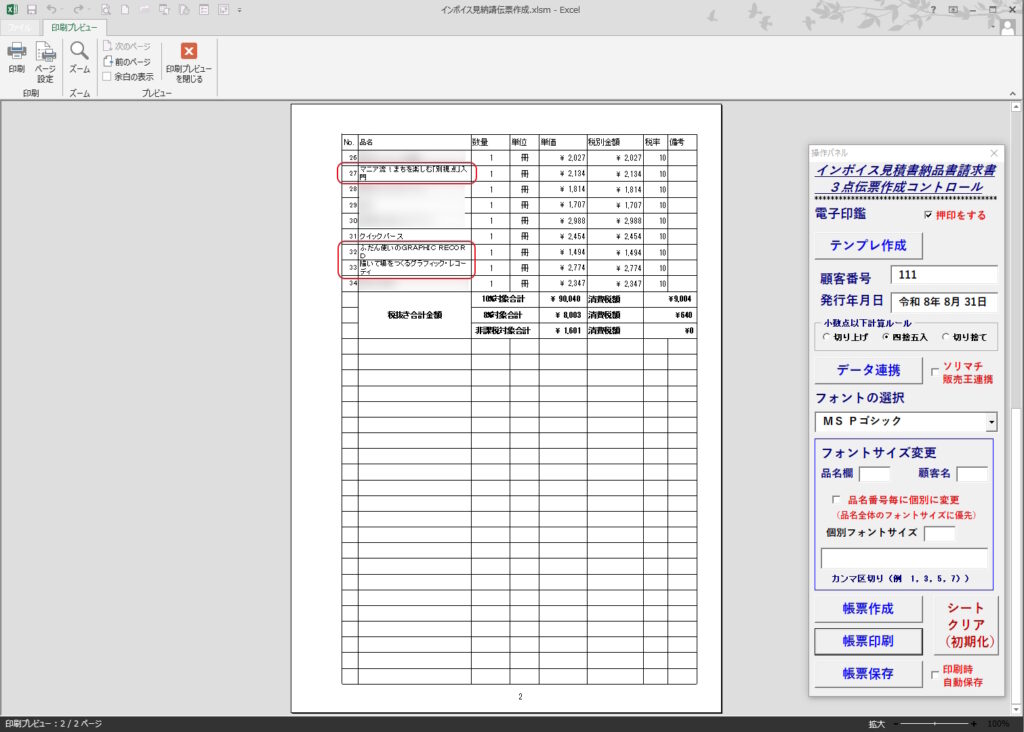
プリントプレビュー画面が表示されます。
印刷前の最終チェックを行いますが、一部の品名でフォントサイズを修正したい場合があります。
コントロールパネルのフォントサイズ変更を操作します。

品名のフォントサイズを11に、宛先を17にします。
更に特定の品名のフォントサイズを変更します。
品名No5,18,27,32,33のフォントを9に設定します。

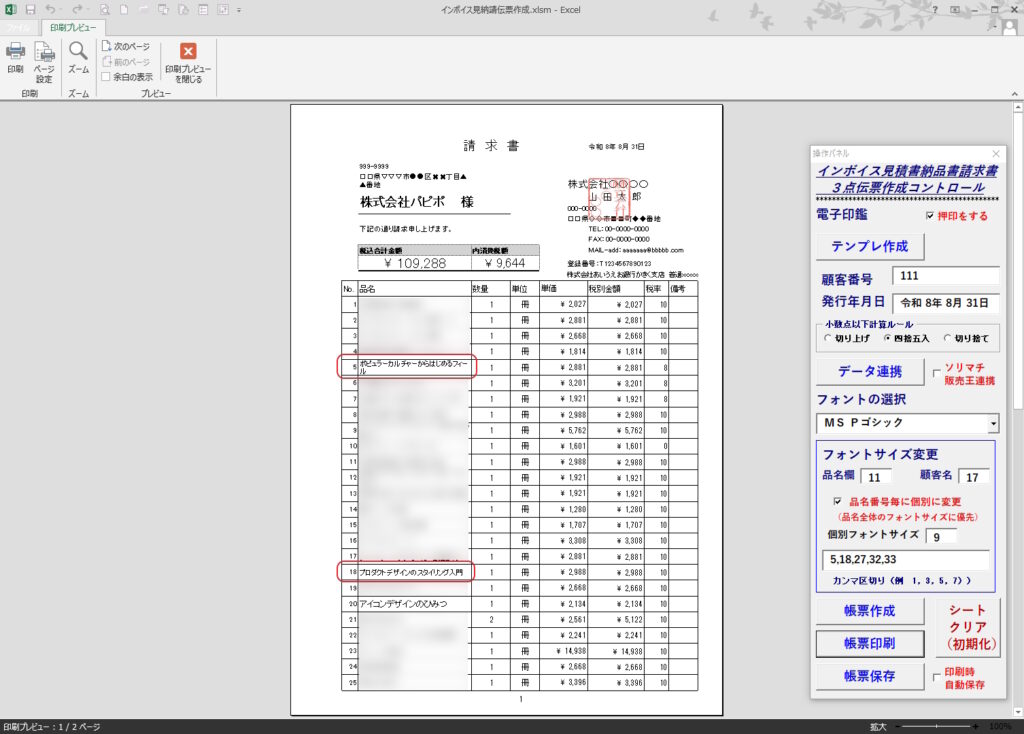
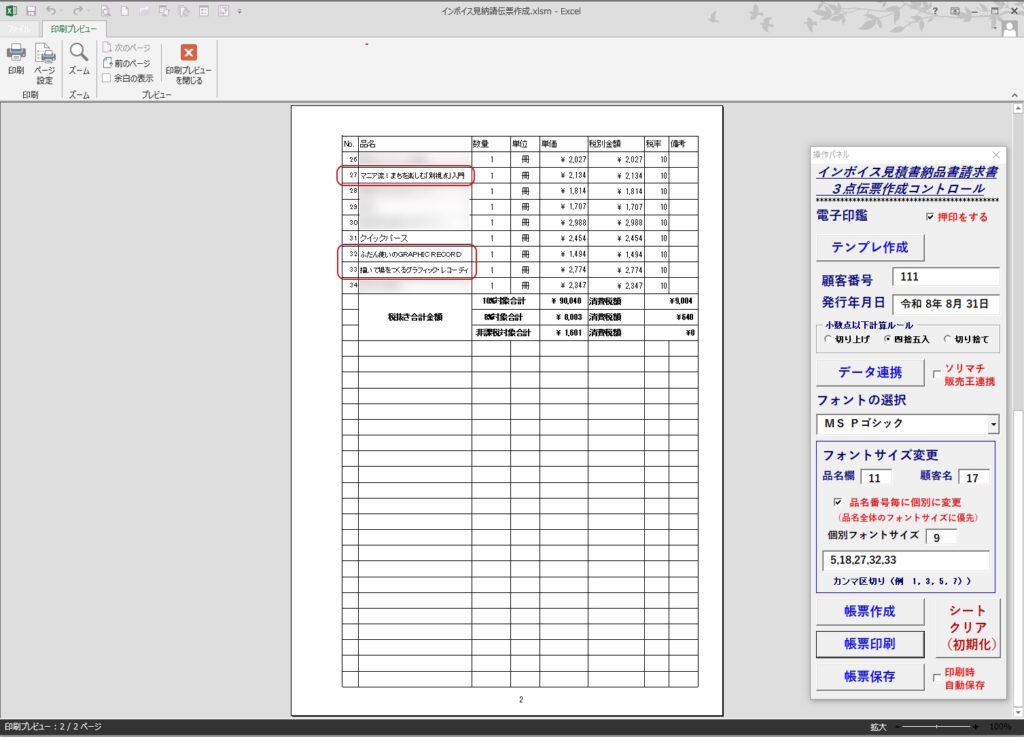
それぞれのフォントサイズを変更しました。
印刷は、プリントプレビューの「印刷」ボタンで行ってください。それぞれの環境で、ページ設定が必要になる場合があります。
PDF化する場合もここでPDF印刷を行ってください。
帳票を保存する
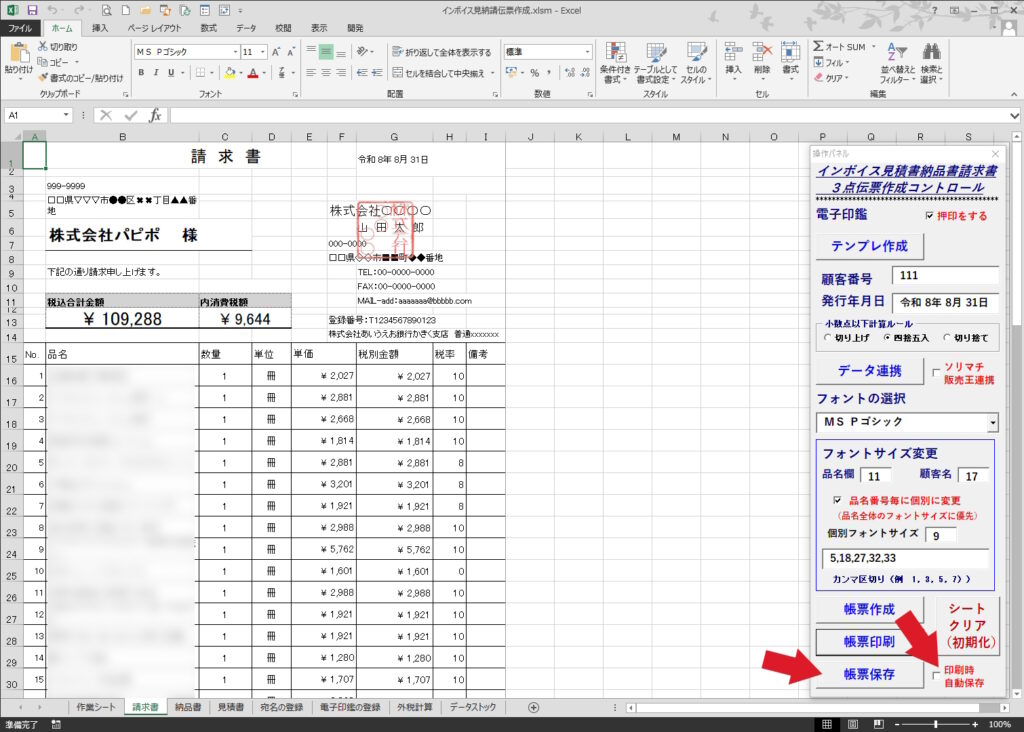
帳票を保存する場合は、「帳票保存」ボタンをクリックしますが、「印刷時自動保存」チェックボックスにマークすると、印刷後そのまま続けて保存作業が行われます。

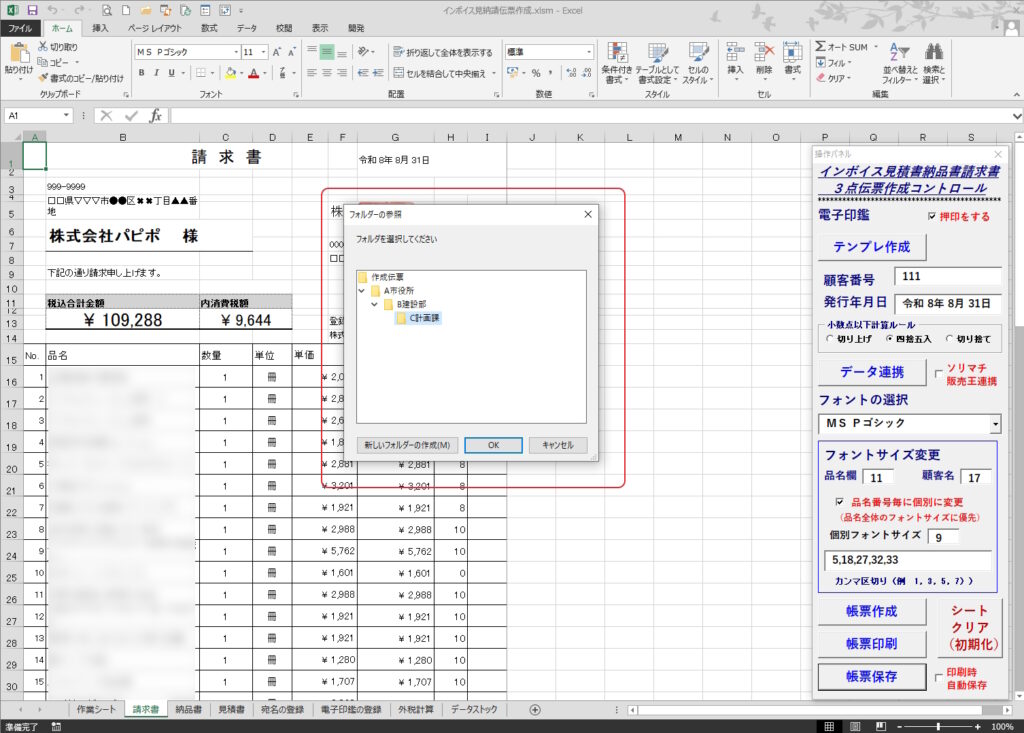
保存フォルダーを指定するウインドウが現れます。保存先を指定してください。
「¥作成伝票」→「¥A市役所」→「¥B建設部」→「¥C計画課」の様に、3階層の深さまで対応しています。自由にフォルダ作成してください。

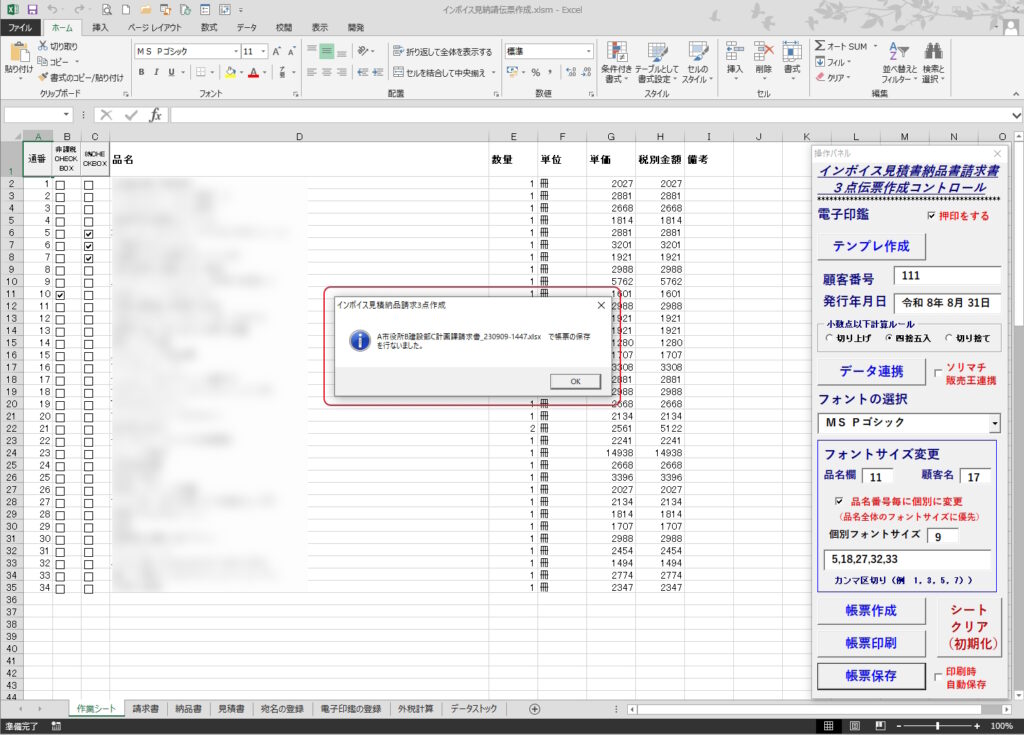
確かに保存されていると確認できました。
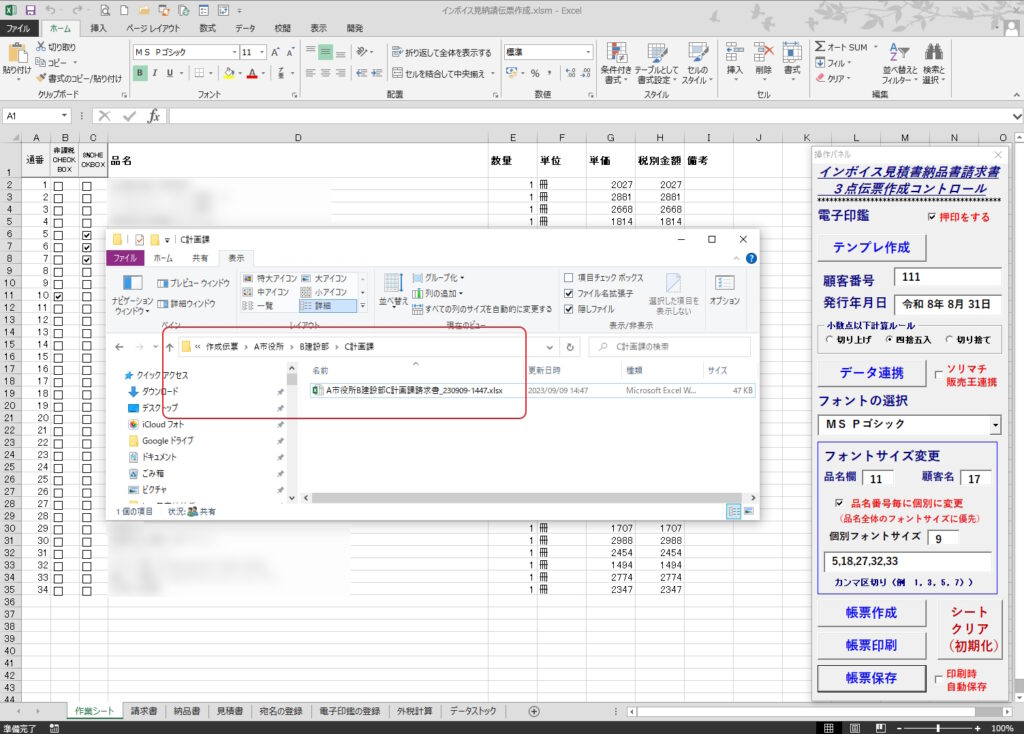
自動的に、「階層のフォルダ名+請求書+作成年月日+作成時分」のファイル名で保存されます。
必要な場合は保存後にリネームしてください。
販売王とのデータ連携
このインボイス対応の見積納品請求3点伝票作成でも、販売王との連携を行うことが出来ます。
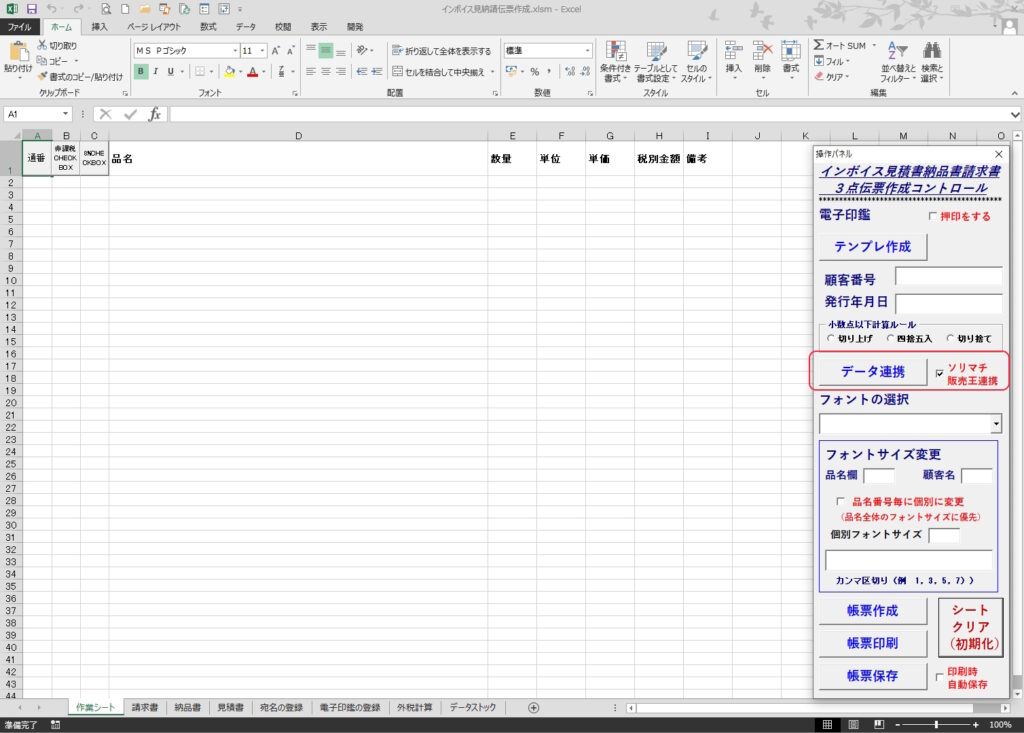
ソリマチ販売王連携のチェックボックスをマークして、「データ連携」ボタンをクリックします。

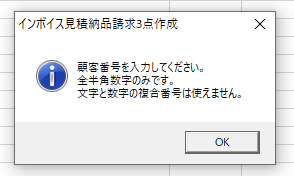
顧客番号をコントロールパネルで設定していない場合はメッセージが表示され実行が解除されます。
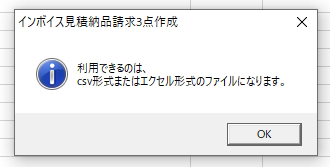
読み込みのファイル形式の確認メッセージが表示されます。
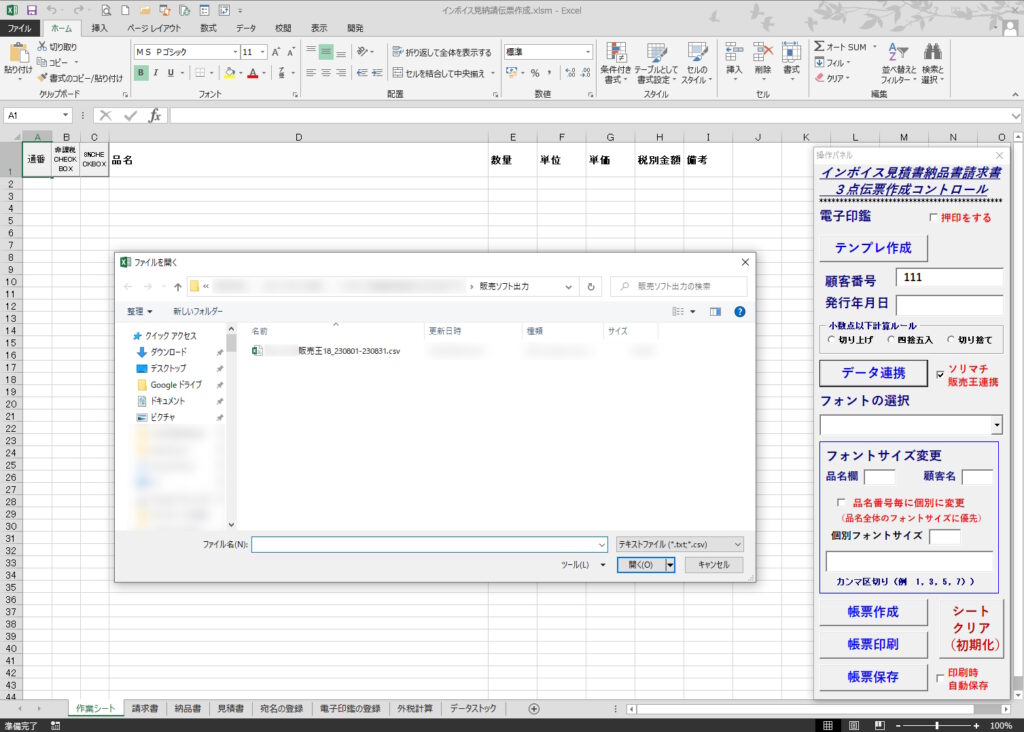
「販売ソフト出力」フォルダからのファイル選択ダイアログが表示されます。インポートファイルを選択してください。

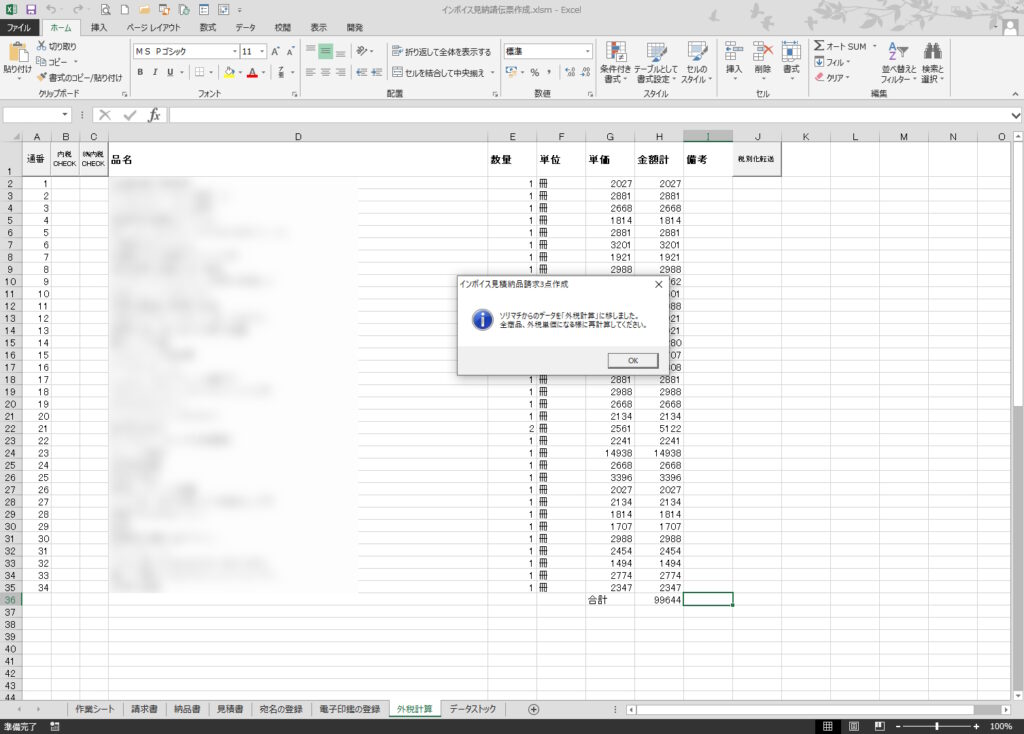
インポート完了すると、
データは、「作業シート」ではなく「外税計算」シートに導入されます。
その後は、前出説明の、外税計算処理を行って同様に帳票作成を行っていきます。
インボイス見積納品請求3点伝票作成 DLと解説のまとめ

消費税の(徴収)制度が厳格化されるということで、移行期間があるというものいくつかの場面で混乱があるかもしれません。
新制度の指針に従って「インボイス見積納品請求3点伝票作成」エクセルを作っていますが、手直し部分があれば順次行っていく予定です。
ちなみにですが、「見積納品請求3点伝票」としていますが、請求書のみを適格請求書として利用していただくことも出来ます。
エクセルVBAを独習するのに参考書は欠かせません。 参考書選びは自分に合った「相棒」にできるものを選んでいきたいです。
 エクセルVBAの独習でおすすめ参考書を7冊選ぶ。良書との出会いは大切です
エクセルVBAの独習でおすすめ参考書を7冊選ぶ。良書との出会いは大切です
今回の記事はここまでです。 最後までご覧いただき有難うございました。
<記事内容についての告知>
VBAコードの記述記事においては、その記述には細心の注意をしたつもりですが、掲載のVBAコードは動作を保証するものではりません。 あくまでVBAの情報の一例として掲載しています。 掲載のVBAコードのご使用は、自己責任でご判断ください。 万一データ破損等の損害が発生しても当方では責任は負いません。






